外字を入力するには、部首変換辞書で変換したり、文字パレットの一覧表示から選択して入力します。
※外字は、Windowsの外字エディターを使用して作成します。外字エディターの起動方法や作成手順の詳細については、Windowsのヘルプを確認してください。
※一太郎、ATOKには、外字を作成する機能はありません。
▼注意
- 外字を特定のフォントに関連付けている場合
Windowsの外字エディターで作成した外字は、フォントに関連付けて使用します。
外字作成時に、[外字フォントの種類]で[指定したフォントにリンクする]を選択して特定のフォントに関連付けた場合は、そのフォントを設定しないと外字が表示できません。
アプリケーションで、外字を割り当てたフォントを設定してから文字を入力、または文字を入力してからフォントを設定すると、外字が表示されます。
I 部首変換辞書で変換して入力する
■操作
- 「がいじ」と入力し、[Shift]+[F6]*1キーを押します。
*1MS-IME設定やMS-IMEスタイルをご使用の場合は[F5]キーです。
- 目的の外字になるまで、スペースキーを押して変換します。
- [Enter]キーを押して確定します。
II 文字パレットから入力する
■操作
- 言語バーの
 [メニュー]*1をクリックし、基本のメニューから[文字パレット]を選択します。
[メニュー]*1をクリックし、基本のメニューから[文字パレット]を選択します。
*1ATOKパレットをお使いの場合は、ATOKパレットの
 [メニュー]をクリックします。
[メニュー]をクリックします。※Windows 8.1/8をお使いの場合、言語バーを表示しない設定にしているときは、タスクバーの[あ]を右クリックまたは長押しして表示されるメニューから[ATOKメニュー]を選択し、基本メニューから[文字パレット]を選択します。
- [記号・よく使う文字]シートを選択します。
- 画面左側の分類一覧から[外字]を選択します。
登録済みの外字が表示されます。
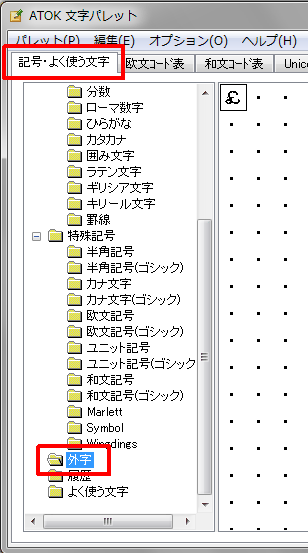
- 特定のフォントに外字を関連付けている場合は、[フォント]で、外字を関連付けているフォントを選択します。
- 入力したい外字をクリックします。
- [確定]をクリックします。
画面上のカーソル位置に外字が入力されます。
III こんなときは
■外字を入力した文書を別の環境で開く場合
外字を入力した文書を別の環境で開く場合は、その環境に同じ外字ファイルが設定されている必要がありますが、外字を画像に変換して保存しておけば、その外字がない環境で文書を開いても、画像として表示することができます。
一太郎をご使用の場合は、[挿入-記号/リーダ/スペース-保存時の外字の取り扱い]で、[保存時に画像に変換する]をクリックして ![]() にすると、文書を保存するときに外字を画像枠(GIF形式)として保存することができます。
にすると、文書を保存するときに外字を画像枠(GIF形式)として保存することができます。